POPRAVEK: 'Vaš računalnik je bil blokiran' Windows 10 rdeči zaslon opozorilo
Če ste pravkar prejeli rdeči zaslon » Računalnik je blokiran « med navigacijo do določene spletne strani, ali ko odpirate spletni brskalnik, to pomeni, da prevarant prikazuje lažne opozorila, da bi vas prestrašil. Cilj je seveda, da pokličete številko, ki je prikazana na zaslonu, ali vas prepričati, da kupite "namenski" program, ki lahko dodatno zaščiti vašo identiteto, podatke in spletni profil.
No, kot smo že omenili, je to prevara, zavajajoče opozorilo, ki ni povezano z Microsoftom ali katerim koli drugim proizvajalcem originalne opreme. Sporočilo »Vaš računalnik je blokiran« ponavadi spremlja rdeči zaslon, ki onemogoči uporabniški vmesnik spletnega brskalnika. Torej, morda mislite, da je bilo vse dejansko blokirano in da je vaš računalnik in vaše informacije v nevarnosti.
Ko prejmete ta ponarejen rdeči zaslon, je pomembno, da ostanete mirni. Ne prenesite ničesar in ne sledite navodilom, ki so navedena na tej strani. Za vas bi moralo biti jasno, da vaš računalnik najverjetneje ni okužen. Glede na to, kaj se boste odločili za naslednje, boste morda imeli težave, ki so bolj zapletene. Torej, tukaj je tisto, kar morate storiti za pametno ravnanje s to situacijo.
»Vaš računalnik je bil blokiran«
- Zaprite spletni brskalnik
- Vstopite v varen način in izvedite popolno skeniranje sistema
- Namestite in zaženite dodatni antimalware program
1. Poskusite zapreti spletni brskalnik
Običajno, če vaš sistem Windows 10 ni okužen, lahko preprosto rešite prevara rdečega zaslona, tako da zaprete brskalnik - kliknite ikono 'x'. Nato znova zaženite aplikacijo spletnega brskalnika in če vse deluje normalno, ste varni. Seveda se izogibajte strani, ki vam je pokazala opozorilo »Vaš računalnik je bil blokiran«, saj lahko od tam dobite zlonamerno programsko opremo ali drugo škodljivo programsko opremo.
Končajte vse procese, ki so morda povezani s spletno stranjo ali aplikacijo, ki je prvotno povzročila opozorilo o rdečem zaslonu računalnika.
Če brskalnik znova odpre isto rdečo stran, morate vnesti Task Manager in od tam končati vse s tem povezane procese - enako morate uporabiti, če spletne strani ne morete zapreti s klikom na ikono 'x'. Torej, pritisnite Ctrl + Alt + Del tipkovnice hotkeys in doseže Task Manager .
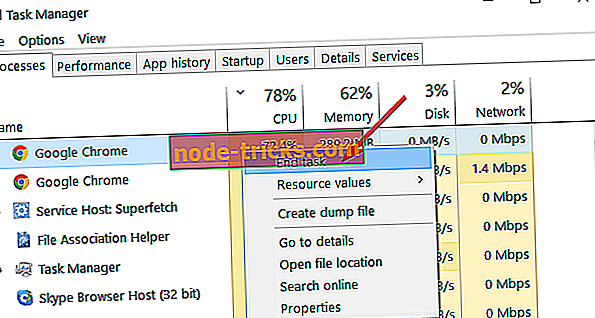
Preklopite na kartico »Procesi« in končajte vse procese, ki so morda povezani z brskalnikom ali s čudno aplikacijo ali programom, ki lahko predstavlja tveganje za računalnik. Upamo, da boste na koncu lahko uporabljali vaš spletni brskalnik brez dodatnih težav.
V primeru, da želite biti varni, medtem ko brskate po internetu, boste morali dobiti popolno orodje za zaščito vašega omrežja. Namestite zdaj Cyberghost VPN in se zavarujte. Ščiti vaš računalnik pred napadi med brskanjem, maskira vaš IP naslov in blokira vse nezaželene dostope.
2. Vstopite v varni način in izvedite popolno skeniranje sistema
Tudi po uspešnem zapiranju spletnega brskalnika morate še vedno skenirati sistem Windows 10, da boste 100% prepričani, da na tej ponarejeni rdeči strani nimate nobenih zlonamernih kod. Najboljši način za to je, če izvedete podrobno protivirusno preiskavo:
- Vnesite računalnik v varni način - v varnem načinu so vsi programi in procesi tretjih oseb privzeto onemogočeni.
- Za doseganje varnega načina: pritisnite tipke Win + R na tipkovnici in v polju Run vnesite ' msconfig '; nato iz stikala System Configuration (Konfiguracija sistema) v jeziček Boot (Zagon) in pod možnostjo Boot options (Možnosti zagona) preveri Safe Boot; ko končate, shranite spremembe in znova zaženite računalnik.
- Zdaj, ko je dosežen varen način, lahko zaženete namensko skeniranje, če zaženete vaš najljubši protivirusni program - priporočam vam, da uporabite določeno programsko opremo in ne vgrajeno platformo Windows Defender.
- Če protivirusni sistem najde okužene datoteke, jih odstranite iz računalnika.
- Na koncu ponovno zaženite računalnik v načinu Windows.
3. Namestite in zaženite dodatni antimalware program
Priporočamo tudi, da namestite in zaženete program za zaščito pred škodljivimi programi. To morate storiti tudi po uporabi prejšnjega razdelka tega priročnika, saj včasih redni protivirusni programi ne morejo zaznati določenih paketov zlonamerne programske opreme. V tem smislu lahko uporabite Malwarebytes - program za zaščito pred škodljivimi datotekami lahko prenesete tukaj. Še enkrat se odločite za popolno skeniranje sistema, da zagotovite, da je vse varno in varno.
Zaključek
Rdečega opozorila na zaslonu »Računalnik je blokiran« Microsoft ne prikaže. To je prevara, ponarejena prijava, ki vas poskuša prevarati pri nakupu določenih programov ali prenosu zlonamernih datotek.
Za izogibanje takšnim neprijetnim situacijam morate vedno uporabiti namensko varnostno rešitev. Lahko se zanašate na Windows Defender, vendar če želite bolj zapleteno protivirusno orodje, vam priporočamo, da namestite protivirusno rešitev tretje osebe, ki vključuje funkcije zaščite na spletu. Prav tako se pomaknite samo do spletnih strani, ki jim lahko zaupate, in ne prenesite datotek, ki so videti sumljive.








